系统下U盘挂载的实现
### 系统下U盘挂载的实现 #### 背景介绍 在嵌入式系统开发中,尤其是针对基于ARM架构的开发板,如文中提到的S3C6410开发板,U盘挂载是一项非常重要的功能。它可以方便地进行数据交换和调试,尤其是在没有网络连接的情况下。本文将详细介绍如何在S3C6410 Android系统下实现U盘挂载。 #### 硬件与软件平台 - **硬件平台**:使用的硬件平台为友坚恒天科技产品的UT-S3C6410开发板。 - **软件平台**:使用的软件平台为ut6410-android2.1-v2.1版本的Android系统。 #### 实现步骤 ##### 步骤一:内核配置 1. **运行makemenuconfig**:首先运行`makemenuconfig`命令进入内核配置界面。 2. **进入Device Drivers**:在主菜单中选择`Device Drivers`,这一步是为了配置与设备驱动相关的选项。 3. **添加SCSI支持**:选择`SCSI device support`,因为U盘挂载需要SCSI命令的支持。 - 在出现的次菜单中,确保选择了所有与SCSI相关的选项。 4. **配置USB支持**: - 返回`Device Drivers`菜单,选择`USB support`。 - 在USB支持菜单中找到并选中`USB Mass Storage support`,这是为了支持U盘作为大容量存储设备的功能。 ##### 步骤二:编译内核 1. **保存配置**:完成上述配置后,通过菜单中的<Exit>选项返回主菜单,并保存配置。 2. **编译内核**:使用`make`命令编译内核。 - 编译完成后,可以在`arch/arm/boot/`目录下找到生成的`zImage`文件。 - 将这个文件烧写到开发板上,具体操作可参考友坚恒天科技公司提供的使用手册。 ##### 步骤三:挂载U盘 1. **创建挂载点**:在系统中创建一个用于挂载U盘的目录,例如`mkdir /udisk`。 2. **挂载U盘**:通过命令`mount /dev/block/sda1 /udisk`将U盘挂载到指定目录。 - 这里假设U盘的默认路径为`/dev/block/sda1`。 3. **卸载U盘**:当不再需要使用U盘时,可以通过命令`umount /udisk`将其卸载。 #### 关键技术点分析 1. **内核配置**:配置内核时,关键在于正确选择与U盘挂载相关的驱动选项,包括SCSI和USB大容量存储支持。这些选项必须被正确地启用才能保证后续的U盘挂载操作能够正常工作。 2. **编译内核**:编译内核是实现U盘挂载的前提条件。在编译过程中,需要注意确保所有的依赖项都被正确构建进内核中。 3. **挂载命令**:在Linux系统中,挂载命令(`mount`)用于将存储设备(如U盘)挂载到文件系统的某个目录下。正确地使用该命令是成功挂载U盘的关键。 4. **路径管理**:U盘的默认存放路径(如`/dev/block/sda1`)以及挂载点(如`/udisk`)的选择也很重要。合理的路径设置可以避免因路径冲突导致的问题。 #### 结论 在S3C6410 Android系统下实现U盘挂载,需要从内核配置、编译到具体的挂载操作等多个方面入手。通过对上述步骤的细致操作,可以确保U盘在该系统下的顺利使用。这对于嵌入式系统的开发者来说是非常实用且必要的技能。
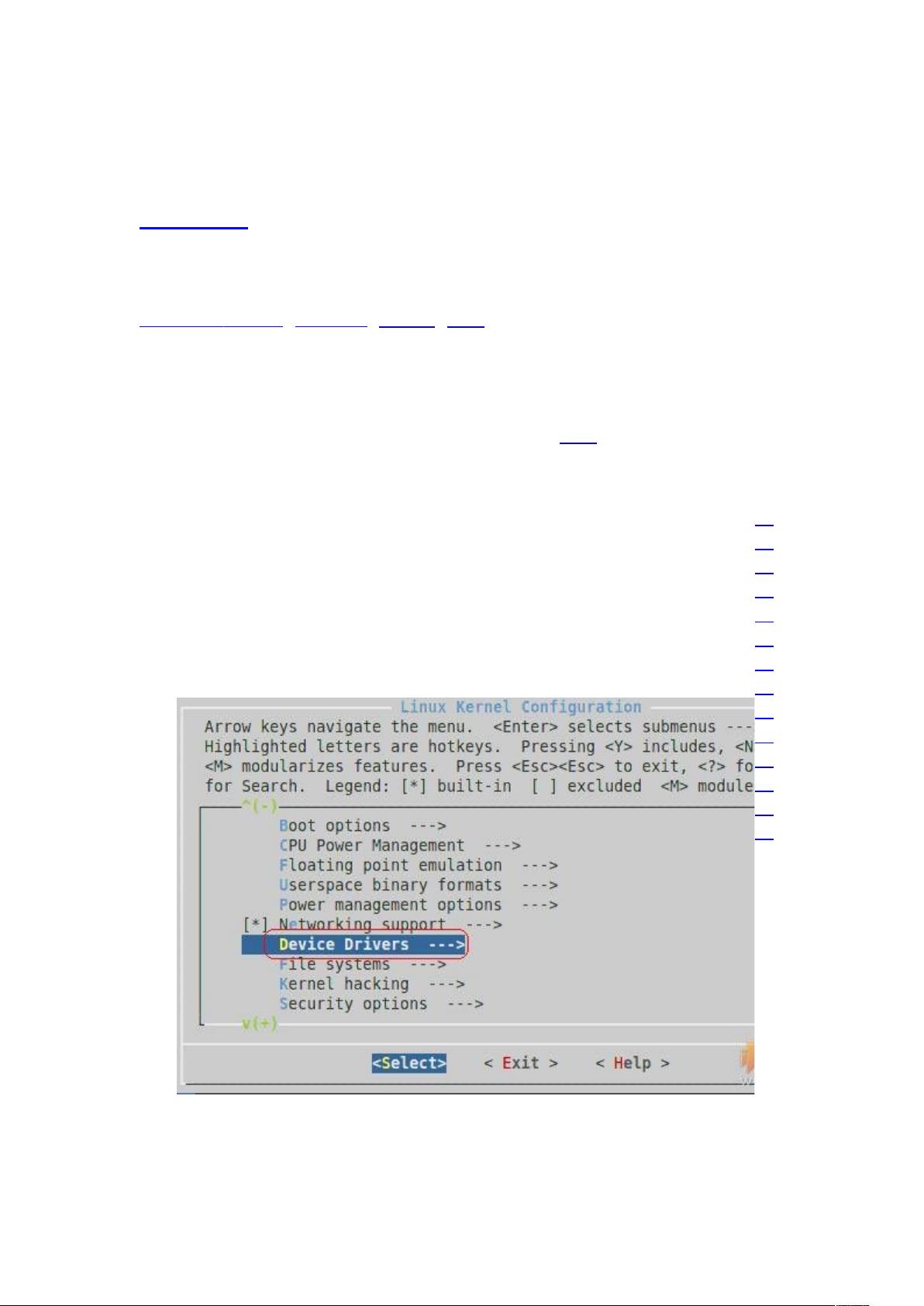

 zhulingkris2012-07-10能编译,但是看不到结果
zhulingkris2012-07-10能编译,但是看不到结果 panminpanmin2013-11-26试过,可以实现
panminpanmin2013-11-26试过,可以实现 WizardDragon2012-10-24好像能编译通过,试试看。
WizardDragon2012-10-24好像能编译通过,试试看。 亚日晋2013-12-23毕业设计参考用。
亚日晋2013-12-23毕业设计参考用。 aszhangzhao12013-02-04这个不是所有都可以挂载。只支持特定的型号
aszhangzhao12013-02-04这个不是所有都可以挂载。只支持特定的型号
- 粉丝: 0
- 资源: 29
 我的内容管理
展开
我的内容管理
展开
 我的资源
快来上传第一个资源
我的资源
快来上传第一个资源
 我的收益 登录查看自己的收益
我的收益 登录查看自己的收益 我的积分
登录查看自己的积分
我的积分
登录查看自己的积分
 我的C币
登录后查看C币余额
我的C币
登录后查看C币余额
 我的收藏
我的收藏  我的下载
我的下载  下载帮助
下载帮助

 前往需求广场,查看用户热搜
前往需求广场,查看用户热搜最新资源
- 某名企年度培训计划.doc
- 年度培训计划表.doc
- 年度培训预算制订的几个困惑.doc
- 年度培训计划制定五步曲.doc
- 培训制度.doc
- 企业集团员工培训计划(2016年度)(DOC 5页).doc
- 企业如何做培训规划.doc
- 企业年度培训计划制定实务.doc
- 新人入职15天强化培训计划(DOC 7页).doc
- 傻瓜式开展年度培训规划工作.doc
- 宇辉2015培训方案(管理人员)(DOC 8页).doc
- 逸阳服饰2015年培训规划.doc
- 2024年中国经济复苏与出口新动能研究报告
- 通过python实现一个堆排序示例代码.zip
- 02助代-集团消费品经营理念(ppt 15)).PPT
- 03助代-营业人员专业准则.PPT


 信息提交成功
信息提交成功